iPhone11抬起手机自动亮屏怎么办?iPhone11抬起亮屏的解决方法
故事中的冬瓜1
苹果手机在使用过程中,我们在翻转手机或者拿起手机的时候,屏幕会自动亮。那么iPhone11苹果手机如何关闭翻转手机自动亮屏,我们只需要设置关闭一下就可以了,下面小编来给大家分享一下具体的操作步骤;
iPhone11抬起亮屏的解决方法
打开iphone,点击桌面设置;

进入设置界面,手往上滑动;

然后点击显示与亮度;

在显示与亮度里,此时抬起唤醒后面按钮是打开的,颜色是绿色;
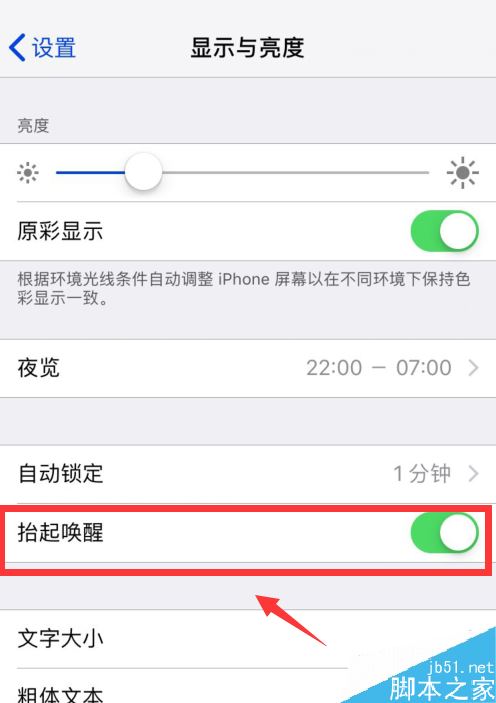
最后关闭抬起唤醒后面按钮,颜色变得灰色,此时苹果手机翻转手机自动亮屏关闭成功。

总结:
1、打开iphone—设置,然后手向上滑动—显示与亮度;
2、进入显示与亮度界面,关闭抬起唤醒后面按钮;

Tips1:苹果手机亮度我们可以调节,可以节省电量;
Tips2:不同型号的苹果手机操作上可能会存在一点差别,以上仅供大家参考;
推荐阅读:
iPhone11如何关闭后台?iPhone11关闭后台软件方法
iPhone 11如何截屏?苹果iPhone 11两种截图方法
以上就是本篇文章的全部内容了,希望对各位有所帮助。如果大家还有其他方面的问题,可以留言交流,请持续关注脚本之家!
